So entwerfen Sie einen virtuellen PPT-Fall
php-Editor Strawberry führt Sie in das virtuelle PPT-Falldesign ein. Virtual PPT ist ein interaktives Online-Präsentationstool mit umfangreichen Funktionen und flexiblen Designmethoden. Beim Entwerfen einer virtuellen PPT müssen Sie die Inhaltsstruktur, die visuellen Effekte und das Benutzererlebnis berücksichtigen und die Präsentation durch das Hinzufügen von Animationen, Audio, Video und anderen Elementen lebendiger gestalten. Wählen Sie gleichzeitig geeignete Vorlagen und Farbschemata, um einen einfachen und klaren Designstil beizubehalten. Durch ein angemessenes Layout und eine angemessene Inhaltspräsentation ist es für das Publikum leichter zu verstehen und zu merken, und der Präsentationseffekt wird verbessert.
1. Öffnen Sie die Falldatei. Hier erklären wir den Produktionsprozess anhand der Wirkung dieses Falls, wie in der Abbildung dargestellt.
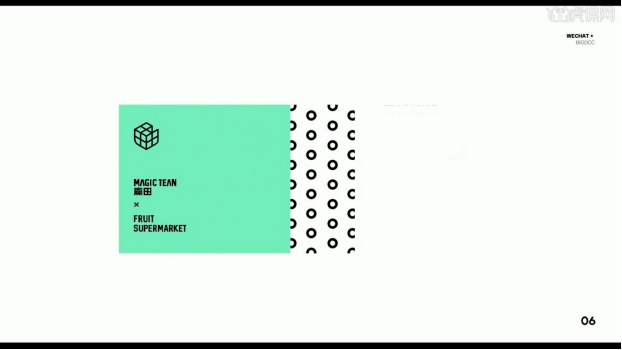
2. Erstellen Sie eine neue Seite und klicken Sie im islide-Plug-in auf [Smart Guide], um die Position des Leitfadens anzupassen.
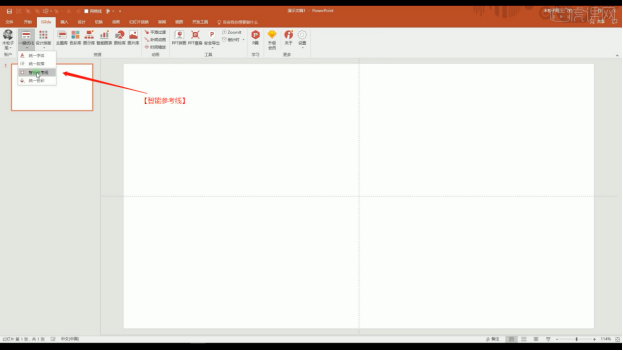
3. Laden Sie das vorbereitete Bildmaterial, platzieren Sie es im Hintergrund und füllen Sie die gesamte Seite aus.
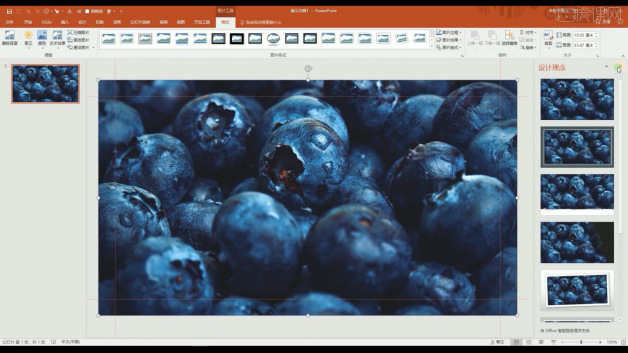
4. Nachdem die Anpassung abgeschlossen ist, laden Sie mit dem Textwerkzeug den vorbereiteten Textinhalt und passen Sie die Position an.
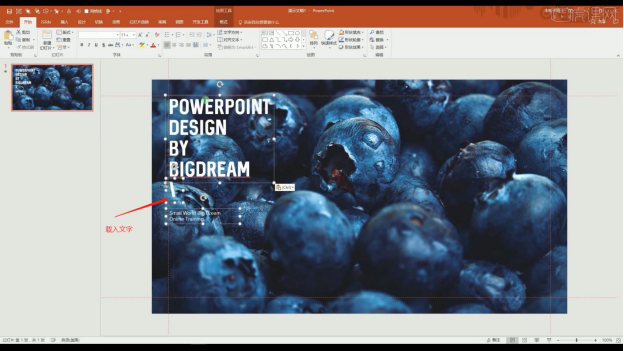
5. Erstellen Sie im Werkzeug [Form] ein Rechteck und klicken Sie dann im Bedienfeld [Format] auf den Effekt [Formen zusammenführen – Ausschneiden].
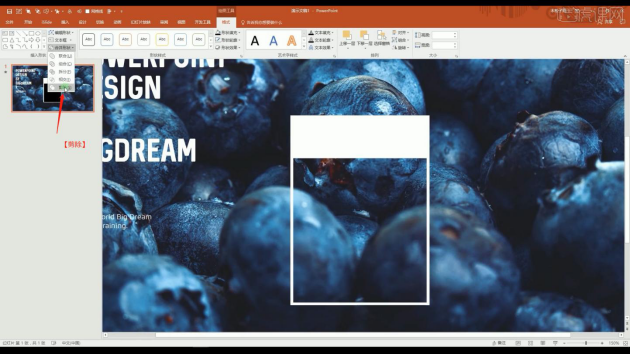
6. Erstellen Sie eine neue Seite, laden Sie das vorbereitete Bildmaterial, platzieren Sie es im Hintergrund und füllen Sie die gesamte Seite aus. Laden Sie nach Abschluss der Anpassung den vorbereiteten Textinhalt und passen Sie ihn an. Standort.
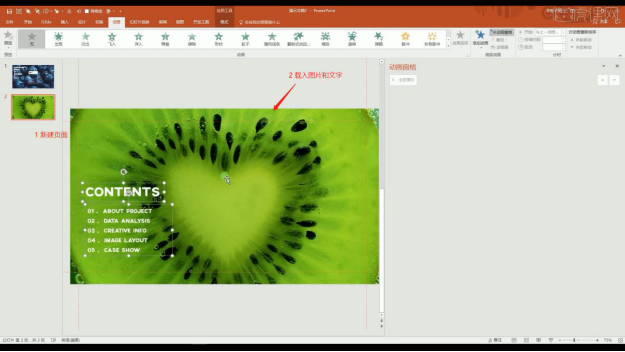
7. Erstellen Sie im Werkzeug [Form] ein Rechteck, öffnen Sie das Bedienfeld [Farbe] und ändern Sie den Deckkraftwert der Rechteckfarbe.
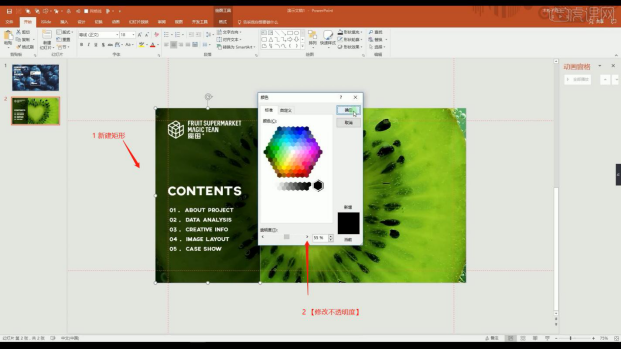
8. Wählen Sie den erstellten Seiteneffekt aus, fügen Sie [Effekt eingeben] hinzu und wählen Sie den Effekt als [Kurve nach oben] aus.
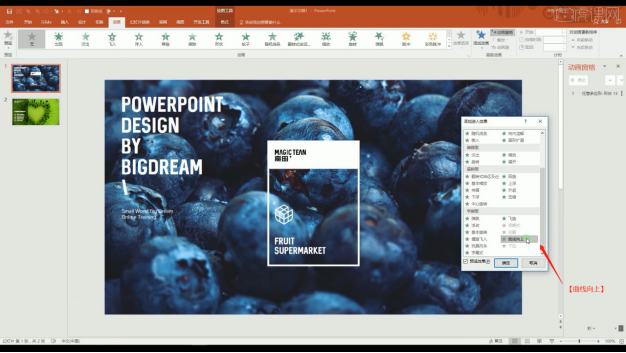
9. Gleicher Vorgang, verschiedene Ebenenmaterialien auswählen und dann [Effekt eingeben] hinzufügen.
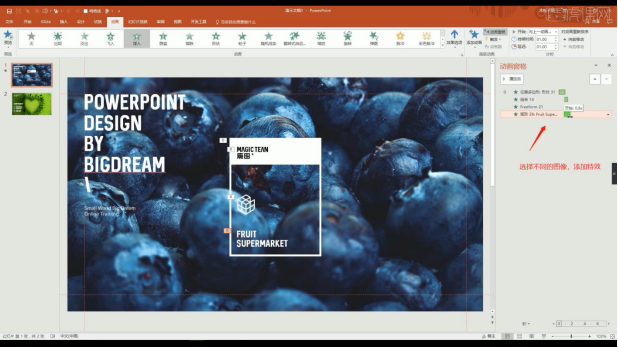
10. Nachdem die Animation hinzugefügt wurde, passen Sie die Zeitinformationen von [Start/Verzögerung] in der oberen rechten Ecke an.
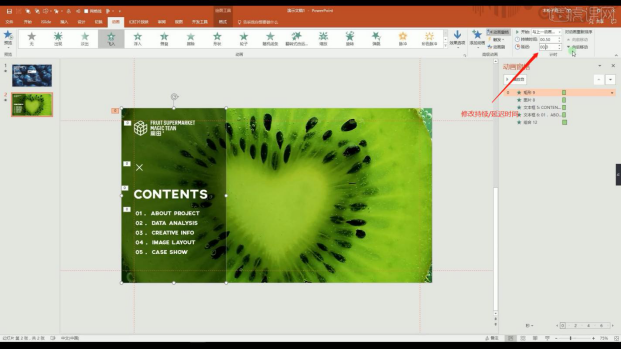
11. Erstellen Sie eine neue Seite, laden Sie das vorbereitete Bildmaterial, platzieren Sie es im Hintergrund und füllen Sie die gesamte Seite aus. Nachdem die Anpassung abgeschlossen ist, laden Sie den vorbereiteten Textinhalt und passen Sie ihn an. Standort.
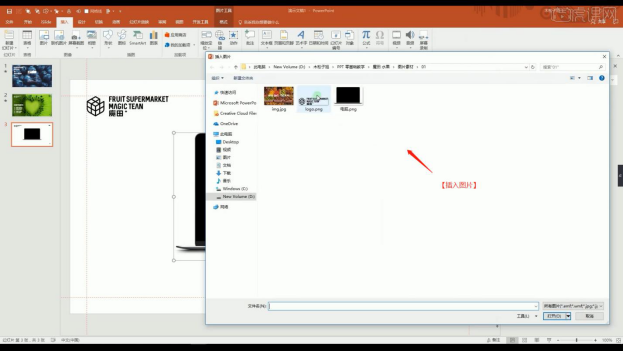
12. Wählen Sie [Abgerundetes Rechteck] im [Format]-Tool, um es zu erstellen, und ändern Sie die Farbfüllung im Farbfeld.
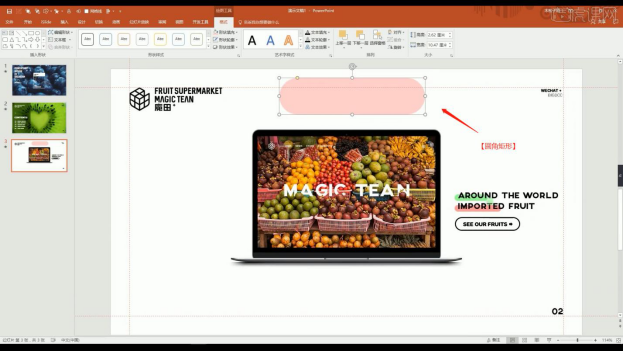
13. Der Lehrer wird dieses Rechteck hier nicht kopieren, das Bedienfeld [Farbe] öffnen und den Deckkraftwert der Formfarbe ändern.
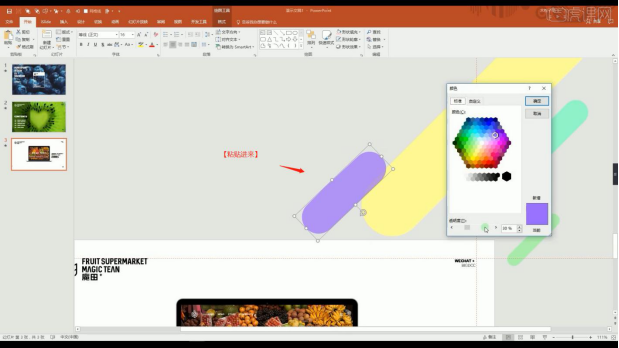
14. Wählen Sie den erstellten Seiteneffekt aus, fügen Sie [Effekt eingeben] hinzu und wählen Sie den Effekt als [Strecken].
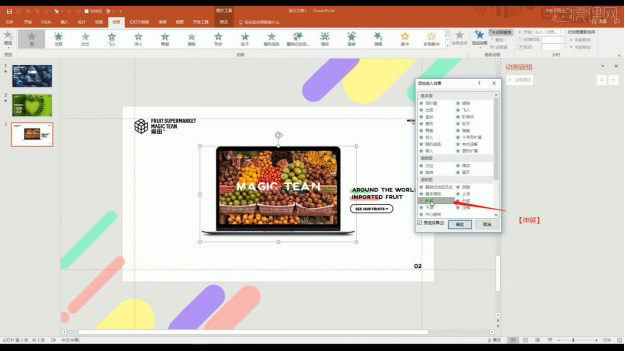
15. Gleicher Vorgang, verschiedene Ebenenmaterialien auswählen und dann [Effekt eingeben] hinzufügen.
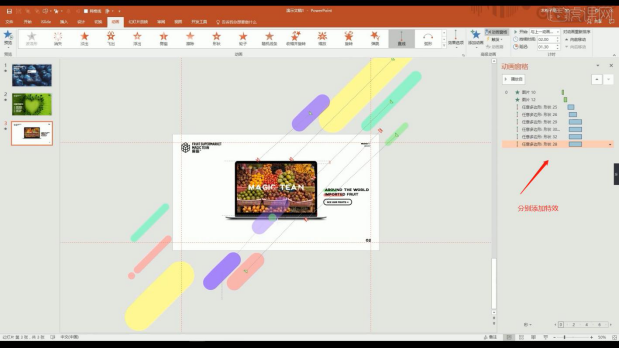
16. Drücken Sie F5 auf der Tastatur, um in den „Demo“-Modus zu gelangen und den erstellten Effekt zu überprüfen.
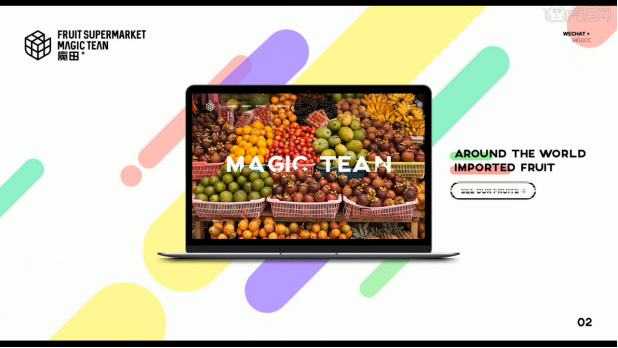
17. Vielen Dank fürs Zuschauen.
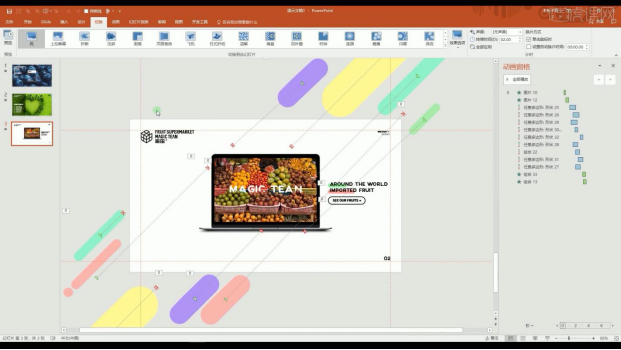
Was die Gestaltung virtueller PPT-Fälle angeht, müssen Freunde ein tiefes Verständnis haben. Schließlich ist es keine schlechte Sache, mehr zu lernen, aber denken Sie daran, zuerst eine gute Grundlage zu schaffen!
Das obige ist der detaillierte Inhalt vonSo entwerfen Sie einen virtuellen PPT-Fall. Für weitere Informationen folgen Sie bitte anderen verwandten Artikeln auf der PHP chinesischen Website!

Heiße KI -Werkzeuge

Undresser.AI Undress
KI-gestützte App zum Erstellen realistischer Aktfotos

AI Clothes Remover
Online-KI-Tool zum Entfernen von Kleidung aus Fotos.

Undress AI Tool
Ausziehbilder kostenlos

Clothoff.io
KI-Kleiderentferner

AI Hentai Generator
Erstellen Sie kostenlos Ai Hentai.

Heißer Artikel

Heiße Werkzeuge

Notepad++7.3.1
Einfach zu bedienender und kostenloser Code-Editor

SublimeText3 chinesische Version
Chinesische Version, sehr einfach zu bedienen

Senden Sie Studio 13.0.1
Leistungsstarke integrierte PHP-Entwicklungsumgebung

Dreamweaver CS6
Visuelle Webentwicklungstools

SublimeText3 Mac-Version
Codebearbeitungssoftware auf Gottesniveau (SublimeText3)

Heiße Themen
 1374
1374
 52
52
 Retro-Trend! HMD und Heineken bringen gemeinsam ein Klapptelefon auf den Markt: transparentes Gehäusedesign
Apr 17, 2024 pm 06:50 PM
Retro-Trend! HMD und Heineken bringen gemeinsam ein Klapptelefon auf den Markt: transparentes Gehäusedesign
Apr 17, 2024 pm 06:50 PM
Laut Nachrichten vom 17. April hat sich HMD mit der bekannten Biermarke Heineken und dem Kreativunternehmen Bodega zusammengetan, um ein einzigartiges Klapptelefon auf den Markt zu bringen – The Boring Phone. Dieses Telefon steckt nicht nur voller Innovationen im Design, sondern kehrt auch in puncto Funktionalität zur Natur zurück und zielt darauf ab, Menschen zu echten zwischenmenschlichen Interaktionen zurückzubringen und die reine Zeit des Trinkens mit Freunden zu genießen. Das langweilige Mobiltelefon verfügt über ein einzigartiges transparentes Flip-Design, das eine schlichte, aber elegante Ästhetik zeigt. Es ist innen mit einem 2,8-Zoll-QVGA-Display und außen mit einem 1,77-Zoll-Display ausgestattet und bietet Benutzern ein grundlegendes visuelles Interaktionserlebnis. Fotografisch ist es zwar nur mit einer 30-Megapixel-Kamera ausgestattet, reicht aber für einfache Alltagsaufgaben aus.
 Ab 649 Yuan ist das Kubi Cube Xiaoku Tablet 2 Lite da: 11 Zoll großer, augenschützender Bildschirm + 8000 mAh großer Akku
Mar 05, 2024 pm 05:34 PM
Ab 649 Yuan ist das Kubi Cube Xiaoku Tablet 2 Lite da: 11 Zoll großer, augenschützender Bildschirm + 8000 mAh großer Akku
Mar 05, 2024 pm 05:34 PM
Laut Nachrichten vom 4. März wird Kubi Rubik's Cube am 5. März den Tablet-Computer „Xiaoku Tablet 2Lite“ mit einem Einstiegspreis von 649 Yuan auf den Markt bringen. Berichten zufolge ist das neue Tablet mit dem T606-Prozessor von Unisoc ausgestattet, der einen 12-nm-Prozess verwendet und aus zwei 1,6-GHz-ArmCortex-A75-CPUs und sechs ArmCortex-A55-Prozessoren besteht. Der Bildschirm verwendet einen 10,95-Zoll-IPS-Augenschutzbildschirm mit einer Auflösung von 1280 x 800 und einer Helligkeit von bis zu 350 Nits. Was die Bildgebung betrifft, verfügt das Xiaoku Tablet 2Lite über eine 13-Megapixel-Hauptkamera auf der Rückseite und ein 5-Megapixel-Selfie-Objektiv auf der Vorderseite. Es unterstützt außerdem 4G-Internetzugang/-Anrufe, Bluetooth 5.0 und Wi-Fi5. Darüber hinaus behauptete der Beamte, dass dieses Tablet&l
 Das tragbare 5G-WLAN U50S von ZTE wird für 899 NT$ zum Einstiegspreis zum Verkauf angeboten: maximale Netzwerkgeschwindigkeit 500 Mbit/s
Apr 26, 2024 pm 03:46 PM
Das tragbare 5G-WLAN U50S von ZTE wird für 899 NT$ zum Einstiegspreis zum Verkauf angeboten: maximale Netzwerkgeschwindigkeit 500 Mbit/s
Apr 26, 2024 pm 03:46 PM
Laut Nachrichten vom 26. April ist das tragbare 5G-WLAN U50S von ZTE jetzt offiziell zum Preis ab 899 Yuan erhältlich. Was das Erscheinungsbild angeht, ist das ZTE U50S Portable Wi-Fi einfach und stilvoll, leicht zu halten und zu verpacken. Seine Größe beträgt 159/73/18 mm und ist leicht zu transportieren, sodass Sie jederzeit und überall das 5G-Hochgeschwindigkeitsnetzwerk nutzen und ein ungehindertes mobiles Büro- und Unterhaltungserlebnis erzielen können. Das tragbare Wi-Fi U50S von ZTE unterstützt das fortschrittliche Wi-Fi 6-Protokoll mit einer Spitzenrate von bis zu 1800 Mbit/s. Es basiert auf der leistungsstarken 5G-Plattform Snapdragon X55, um Benutzern ein extrem schnelles Netzwerkerlebnis zu bieten. Es unterstützt nicht nur die 5G-Dual-Mode-SA+NSA-Netzwerkumgebung und das Sub-6-GHz-Frequenzband, die gemessene Netzwerkgeschwindigkeit kann sogar erstaunliche 500 Mbit/s erreichen, was durchaus zufriedenstellend ist.
 Das Teclast M50 Mini-Tablet ist da: 8,7-Zoll-IPS-Bildschirm, 5000-mAh-Akku
Apr 04, 2024 am 08:31 AM
Das Teclast M50 Mini-Tablet ist da: 8,7-Zoll-IPS-Bildschirm, 5000-mAh-Akku
Apr 04, 2024 am 08:31 AM
Laut Nachrichten vom 3. April ist der kommende Tablet-Computer M50 Mini von Taipower ein Gerät mit umfangreichen Funktionen und leistungsstarker Leistung. Dieses neue kleine 8-Zoll-Tablet ist mit einem 8,7-Zoll-IPS-Bildschirm ausgestattet und bietet Benutzern ein hervorragendes visuelles Erlebnis. Das Design des Metallgehäuses ist nicht nur schön, sondern erhöht auch die Haltbarkeit des Geräts. Leistungsmäßig ist der M50Mini mit dem Unisoc T606 Achtkernprozessor ausgestattet, der über zwei A75-Kerne und sechs A55-Kerne verfügt und für ein reibungsloses und effizientes Lauferlebnis sorgt. Gleichzeitig ist das Tablet auch mit einer Speicherlösung von 6 GB + 128 GB ausgestattet und unterstützt die Speichererweiterung um 8 GB, was den Anforderungen der Benutzer an Speicher und Multitasking gerecht wird. Was die Akkulaufzeit betrifft, ist der M50Mini mit einem 5000-mAh-Akku ausgestattet und unterstützt Ty
 Honor Magic V3 stellt erstmals die KI-Defokussierungs-Augenschutztechnologie vor: Lindert effektiv die Entwicklung von Kurzsichtigkeit
Jul 18, 2024 am 09:27 AM
Honor Magic V3 stellt erstmals die KI-Defokussierungs-Augenschutztechnologie vor: Lindert effektiv die Entwicklung von Kurzsichtigkeit
Jul 18, 2024 am 09:27 AM
Laut Nachrichten vom 12. Juli wurde die Honor Magic V3-Serie heute offiziell veröffentlicht und ist mit dem neuen Honor Vision Soothing Oasis-Augenschutzbildschirm ausgestattet. Der Bildschirm selbst verfügt zwar über hohe Spezifikationen und eine hohe Qualität, war aber auch Vorreiter bei der Einführung des aktiven KI-Augenschutzes Technologie. Es wird berichtet, dass die traditionelle Methode zur Linderung von Myopie „Myopie-Brillen“ ist. Die Stärke von Myopie-Brillen ist gleichmäßig verteilt, um sicherzustellen, dass der zentrale Sehbereich auf der Netzhaut abgebildet wird, der periphere Bereich jedoch dahinter Die Netzhaut erkennt, dass das Bild zurückliegt, wodurch die Richtung der Augenachse später wächst und sich dadurch vertieft. Eine der wichtigsten Möglichkeiten, die Entwicklung von Myopie zu lindern, ist derzeit die „Defokussierungslinse“. Der zentrale Bereich hat eine normale Stärke, und der periphere Bereich wird durch optische Designtrennwände so angepasst, dass das Bild im peripheren Bereich fällt vor der Netzhaut.
 So gestalten Sie die Endseite einer ppt-Datei attraktiv genug
Mar 20, 2024 pm 12:30 PM
So gestalten Sie die Endseite einer ppt-Datei attraktiv genug
Mar 20, 2024 pm 12:30 PM
Bei der Arbeit ist ppt eine Bürosoftware, die häufig von Fachleuten verwendet wird. Ein vollständiges PPT muss eine gute Schlussseite haben. Unterschiedliche berufliche Anforderungen führen zu unterschiedlichen PPT-Produktionseigenschaften. Wie können wir die Produktion der Endseite ansprechender gestalten? Werfen wir einen Blick darauf, wie man die Endseite einer PPT gestaltet! Das Design der PPT-Endseite kann in Bezug auf Text und Animation angepasst werden und Sie können je nach Bedarf einen einfachen oder schillernden Stil wählen. Als Nächstes konzentrieren wir uns darauf, wie Sie mithilfe innovativer Ausdrucksmethoden eine PPT-Endseite erstellen können, die den Anforderungen entspricht. Beginnen wir also mit dem heutigen Tutorial. 1. Für die Erstellung der Schlussseite kann jeder Text im Bild verwendet werden. Wichtig an der Schlussseite ist, dass sie bedeutet, dass meine Präsentation zu Ende ist. 2. Zusätzlich zu diesen Worten:
 Das erste ultrakühlende dreidimensionale Kühlsystem des Huawei Pocket 2: Die gesamte Wärmeleitfähigkeitsfläche wird um 80 % vergrößert
Feb 22, 2024 pm 08:04 PM
Das erste ultrakühlende dreidimensionale Kühlsystem des Huawei Pocket 2: Die gesamte Wärmeleitfähigkeitsfläche wird um 80 % vergrößert
Feb 22, 2024 pm 08:04 PM
Laut Nachrichten vom 22. Februar wurde Huaweis faltbares Flaggschiff Pocket2 heute offiziell vorgestellt. Es verfügt über ein elegantes Gehäusedesign und ist in vier Farben erhältlich: Tahiti-Grau, Rokoko-Weiß, Taro-Lila und elegantes Schwarz. Berichten zufolge ist Huawei Pocket 2 das erste ultrakühlende dreidimensionale Wärmeableitungssystem, die branchenweit erste dreidimensionale VC+-Wärmeableitungsstruktur mit mittlerem Rahmen und verwendet das Graphenmaterial mit der höchsten Wärmeleitfähigkeit der Branche mit einer äquivalenten Wärmeleitfähigkeit von 1800 W/m·K und eine 80-prozentige Vergrößerung der gesamten Wärmeleitfähigkeitsfläche. Was das Faltenproblem betrifft, das allen Sorgen macht, ist Huawei Pocket 2 mit dem branchenweit ersten Basaltwassertropfenscharnier ausgestattet. Der Bildschirm bleibt auch nach längerem Gebrauch flach und der doppelarmige Hebelmechanismus erleichtert das Öffnen und Schließen. Was die Kommunikation betrifft, unterstützt Huawei Pocket 2 die superstarke Lingxi-Kommunikation und ist das erste kleine faltbare Telefon, das bidirektionale Beidou-Satellitennachrichten unterstützt. Halten
 Das Mobiltelefon Honor X60i ist ab 1.399 Yuan im Angebot: visueller viereckiger OLED-Direktbildschirm
Jul 29, 2024 pm 08:25 PM
Das Mobiltelefon Honor X60i ist ab 1.399 Yuan im Angebot: visueller viereckiger OLED-Direktbildschirm
Jul 29, 2024 pm 08:25 PM
Laut Nachrichten vom 29. Juli ist das Mobiltelefon Honor X60i heute offiziell zum Preis ab 1.399 Yuan erhältlich. Was das Design angeht, verfügt das Honor X60i-Mobiltelefon über ein gerades Bildschirmdesign mit einem Loch in der Mitte und nahezu unbegrenzten, ultraschmalen Rändern an allen vier Seiten, was das Sichtfeld erheblich erweitert. Parameter des Honor , Smart-Kapsel, Fingerabdruck unter dem Bildschirm, Dual-MIC, Rauschunterdrückung, Fragen und Antworten zu Wissen, Fotofunktionen: hinteres Dual-Kamerasystem: 50 Millionen Pixel Hauptkamera, 2 Millionen Pixel Hilfsobjektiv, vorderes Selfie-Objektiv: 8 Millionen Pixel, Preis: 8 GB




